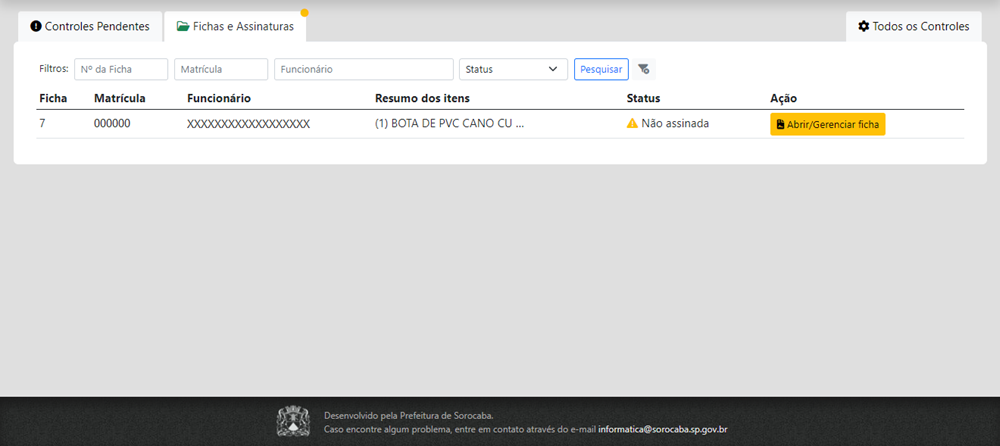EPI Controle de EPI's - web
1. Introdução
O sistema de Controle de EPIs tem como principal objetivo controlar as entregas de equipamentos de segurança presentes da prefeitura. Além disso, ele também permite que o usuário mantenha o controle dos equipamentos que foram e os que não foram entregues em sua unidade, assim como a data de validade de cada equipamento e a quantidade em estoque.
2. Acesso ao sistema
Na barra de endereço do navegador digite:
https://seguranca-trabalho-stage.sorocaba.sp.gov.br/login/
Ao acessar, será exibida a seguinte tela para realização do login:
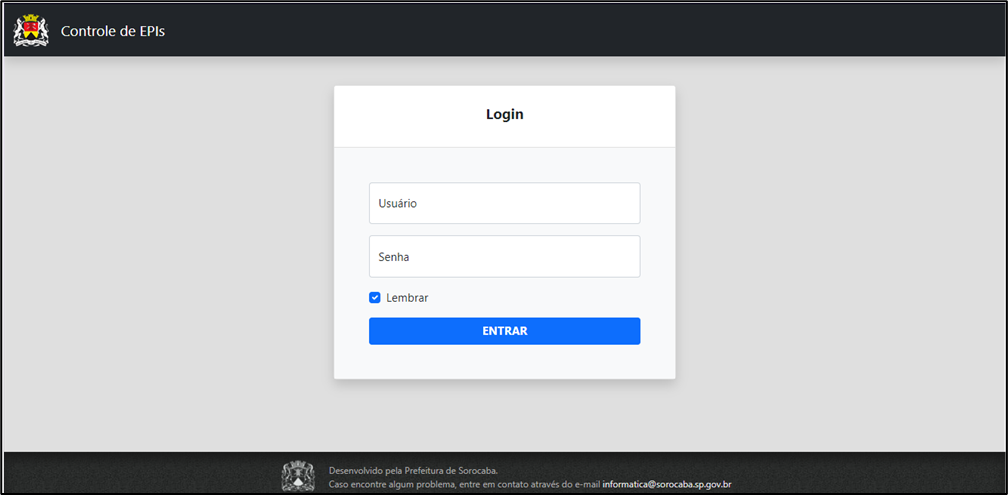 Figura 1 – Tela de Login do sistema Controle de EPIs
Figura 1 – Tela de Login do sistema Controle de EPIs
Importante:
- Para inclusão de um novo usuário, é necessário que o chefe do setor responsável envie um e-mail para informatica@sorocaba.sp.gov.br solicitando a liberação do acesso, onde deverá ser informado o usuário de rede do funcionário que obterá o acesso, a qual secretaria/divisão/seção ele pertence e qual deverá ser o perfil do novo usuário. Além disso, deve ser solicitado que o usuário de rede do funcionário seja incluído no grupo de rede onde será liberado o acesso ao sistema.
- Para os usuários já liberados, usar o mesmo login e senha de rede da Prefeitura.
- (revisar os dados que serão solicitados para o acesso a este sistema, pois apenas o usuário de rede e a unidade que o funcionário está lotado são necessários, porém há a edição do perfil onde deve ser informado o nome completo e o e-mail)
3. Perfis do sistema
3.1. Usuário Responsável da Unidade.
- Realizar Nova Entrega de EPI
- Visualizar Avisos
- Gerenciar Entregas de EPI
- Visualizar Controles Pendentes ;
- visualizar Fichas e Assinaturas ;
- Visualizar Todos os Controles ;
- Gerar Ficha de Controle ;
- Realizar Devolução de EPI;
- Cancelar Entrega ;
- Cadastro de EPIs
- Visualizar EPIs cadastradas ;
- Visualizar Detalhes de um EPI;
- Cadastro de Funcionários
- Cadastras Funcionário;
- Visualizar Funcionários Cadastrados ;
- Visualizar Detalhes de um Funcionário;
- Editar Cadastro de um Funcionário ;
- Monitoramento
- Visualizar Monitoramento de Entregas de EPIs;
- Visualizar Monitoramento de Entregas feitas por Funcionários;
- Estoque de EPIs
- Cadastrar EPI no estoque;
- Adicionar Quantidade de um EPI no Estoque;
- Editar Dados de Estoque de um EPI;
- Visualizar Detalhes de um EPI;
3.2. Usuário Fiscalizador (RH)
- Realizar Nova Entrega de EPI
- Visualizar Avisos
- Gerenciar Entregas de EPI
- Visualizar Controles Pendentes;
- Visualizar Fichas e Assinaturas;
- Visualizar Todos os Controles;
- Gerar Ficha de Controle;
- Gerenciar Ficha de Controle;
- Realizar devolução de EPI;
- Cancelar entrega;
- Cadastro de EPIs
- Visualizar EPIs cadastradas;
- Visualizar Detalhes de um PEI;
- Cadastras Nova EPI;
- Cadastro de Funcionários
- Cadastrar Funcionário;
- Visualizar Detalhes de um Funcionário;
- Editar Cadastro de um Funcionário;
- Monitoramento
- Visualizar Dados de um EPI no Estoque;
- Visualizar Monitoramento de Entregas feitas por Funcionários;
- Estoque de EPI's
- Cadastras EPI no Estoque
- Adicionar Quantidade de um EPI no Estoque;
- Editar Dados de Estoque de um EPI;
- Visualizar Detalhes de um EPI;
4. Visão Geral.
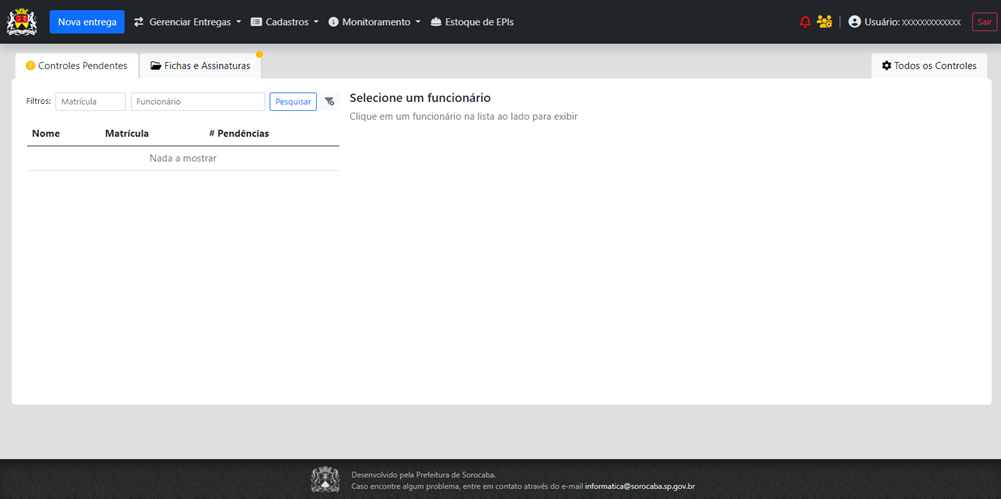 Figura 2 – Tela principal do sistema Controle de EPIs
Figura 2 – Tela principal do sistema Controle de EPIs
Na tela inicial do sistema, é possível visualizar uma barra de menu localizada na parte superior da página e o usuário logado no momento na lateral superior direita junto do botão “Sair”. O menu a ser exibido quando o sistema está aberto é o de Controles Pendentes, exibindo entregas pendentes. Ao lado esquerdo do usuário que está logado no sistema, há o ícone que, ao ser pressionado, é exibido um mural de avisos constando todos os EPIs que tem seus CA’s vencidos ou perto do vencimento. Os EPIs que possuem a data de validade de seu CA perto de 6 meses para expirar, ficam marcados em amarelo, enquanto os que já venceram ficam marcados em vermelho
4.1. Gerenciar Entregas
4.1.1. Nova Entrega de EPI
Para registrar uma entrega de EPI no sistema, clique no botão "Nova entrega" e em seguida a tela abaixo será exibida:
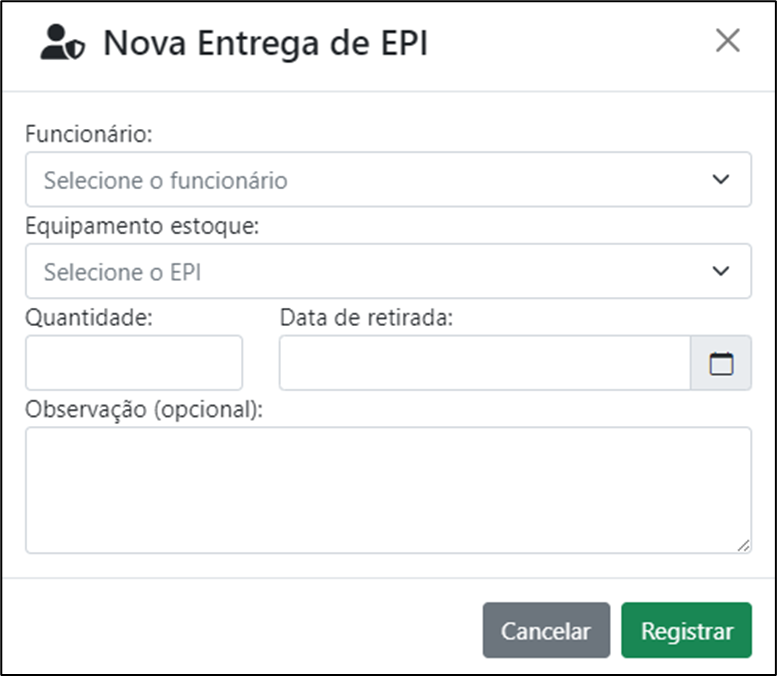 Figura 3 – Registro de Nova Entrega de EPI
Figura 3 – Registro de Nova Entrega de EPI
Selecione o funcionário da unidade que irá (realizar a entrega ou receber?), o equipamento que está presente no estoque, a quantidade a ser (entregue ou recebida/retirada?), a data da retirada e, caso seja necessário, também é possível realizar alguma observação. Após preencher os campos requisitados, clique no botão “Registrar” para finalizar o registro da entrega.
4.1.2 Controles Pendentes.
Aqui são exibidos os Controles (entregas) que ainda não tiveram suas fichas de controle geradas por funcionário. Ao selecionar um funcionário, serão exibidos os controles que estão pendentes em seu nome.
Ao selecionar um controle marcando a caixa de seleção ao lado da descrição do item, será possível gerar uma ficha de controle pressionando o botão “Gerar Ficha de Controle” abaixo dos itens selecionados.
4.1.3. Fichas e Assinaturas
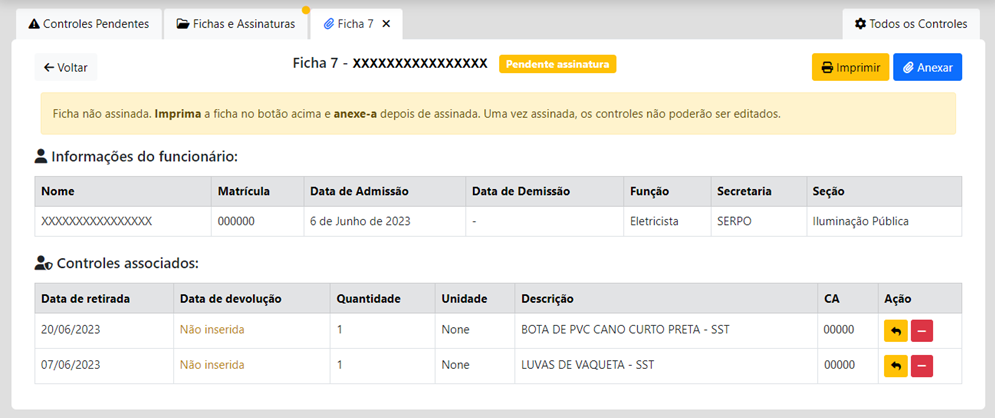 Figura 6 – Ficha de Controle não assinada
Figura 6 – Ficha de Controle não assinada
Entrando na ficha são exibidos os detalhes do controle, tais como informações do funcionário para qual os equipamentos serão entregues e os controles (equipamentos) associados à ficha com as opções de registrar devolução e desvincular da ficha.
Clicando em “Imprimir”, será aberta uma nova guia no navegador contendo a ficha de controle a ser impressa contendo as informações do funcionário responsável pelo seu recebimento e os EPIs que serão entregues. Após sua assinatura, a ficha deverá ser escaneada e anexada à ficha no sistema clicando no botão “Anexar”. (formatos de arquivo aceitos estão sendo revisados)
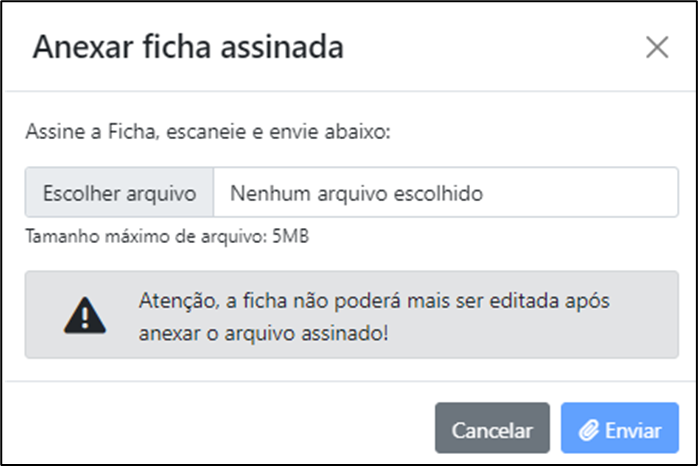 Figura 7 – Anexo da ficha assinada
Figura 7 – Anexo da ficha assinada
4.1.4 Todos os Controles.
Esta opção exibe todos os controles de entrega de EPIs, estas que podem estar com os status Pendente, Vinculado, Assinado ou Cancelado. É possível visualizar as fichas dos controles, além de poder realizar a devolução de um EPI. Clicando no ícone de engrenagem, é possível adicionar observações ao controle, além de poder cancelar a entrega.
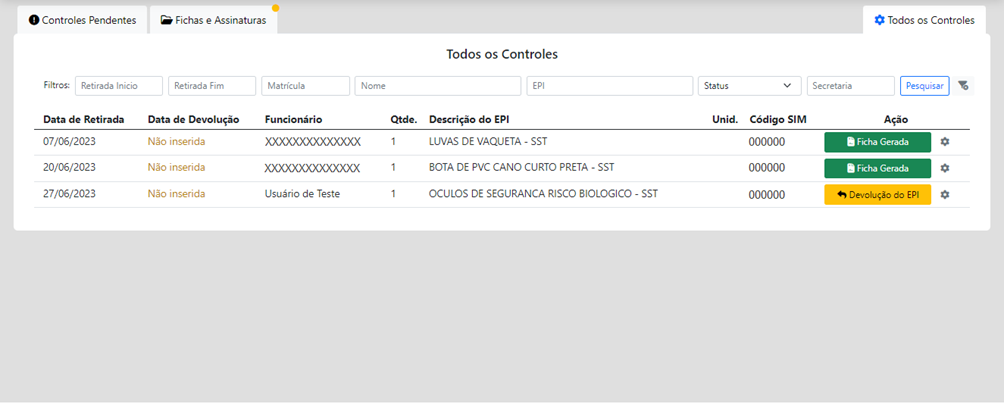 Figura 8 – Exibição de Todos os Controles
Figura 8 – Exibição de Todos os Controles
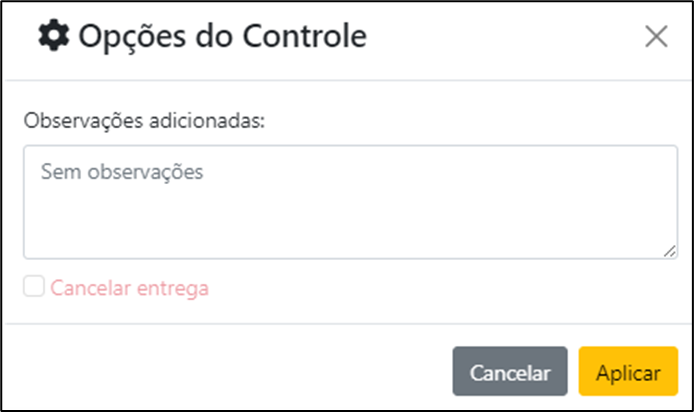 Figura 9 – Tela de Opções do Controle
Figura 9 – Tela de Opções do Controle
4.2 Cadastros
4.2.1 Cadastros de EPI's
Para cadastrar um EPI, clique no botão “+ Cadastrar EPI” e preencha os campos solicitados na tela abaixo:
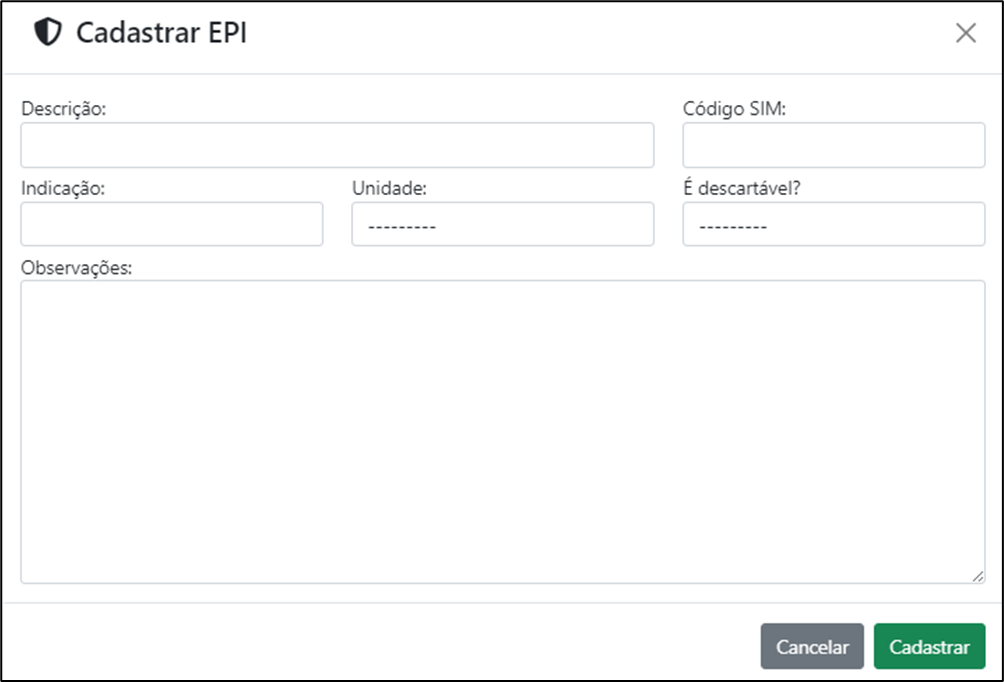 Figura 10 – Cadastro de EPI
Figura 10 – Cadastro de EPI
O principal campo de identificação de um EPI é o código SIM, este que também é usado fora deste sistema. Para visualizar os detalhes de uma EPI, clique em cima do código SIM do item que deseja ver
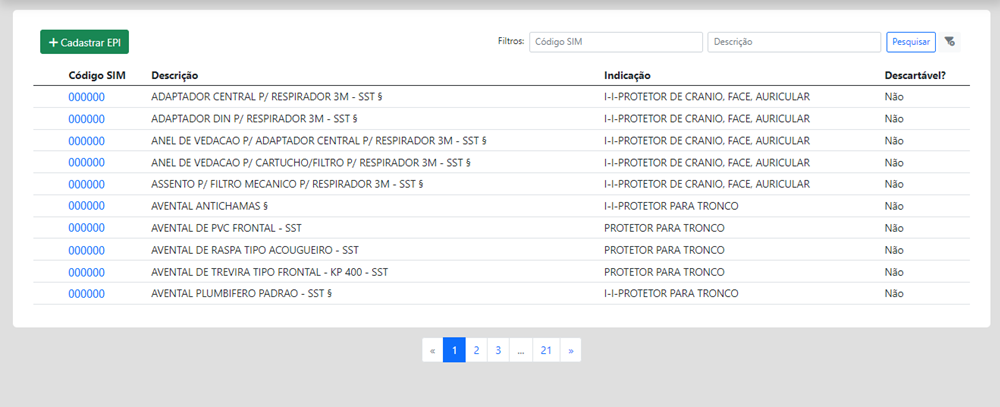 Figura 11 – Exibição dos EPIs cadastrados
Figura 11 – Exibição dos EPIs cadastrados
 Figura 12 – Informações de uma EPI
Figura 12 – Informações de uma EPI
Caso seja necessário editar algum dado do EPI, clique no botão “Editar informações” para abrir a seguinte tela:
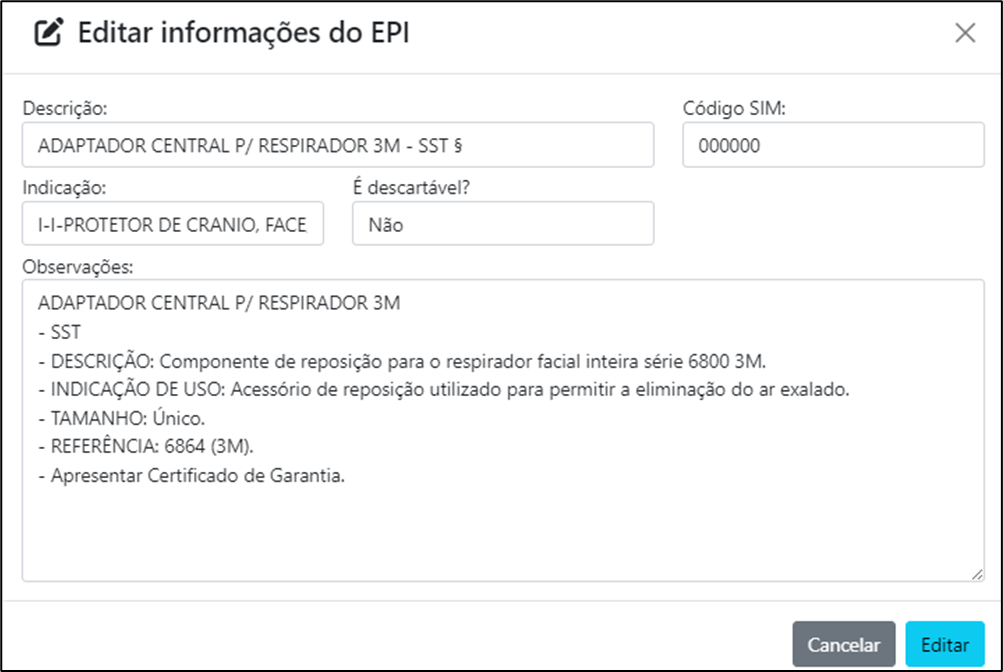 Figura 13 – Editar informações do EPI
Figura 13 – Editar informações do EPI
4.2.2 Cadastro de Funcionários
Para cadastrar um novo funcionário, clique no botão “+ Cadastrar Funcionário” e preencha os campos requisitados:
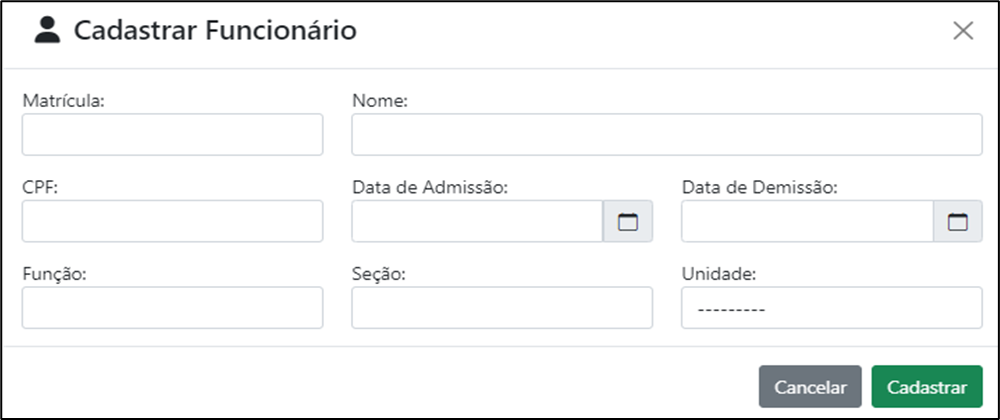 Figura 14 – Cadastro de Funcionário
Figura 14 – Cadastro de Funcionário
Os principais campos de consulta de um funcionário são sua matrícula e seu nome. É possível visualizar mais informações sobre um funcionário em específico clicando sobre seu número de matrícula
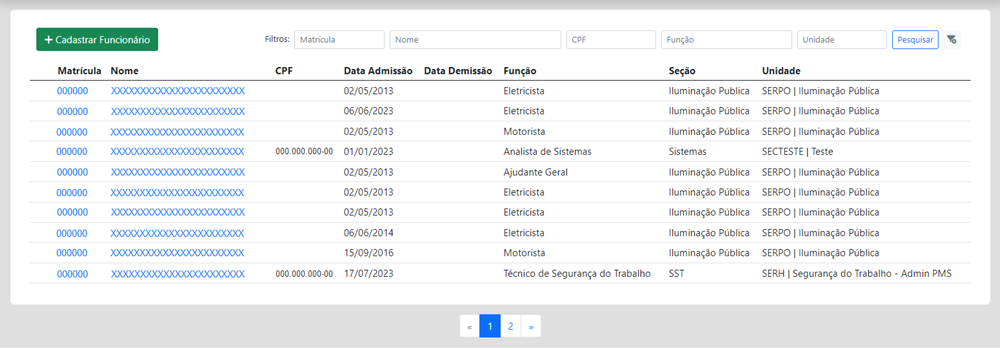 Figura 15 – Lista de Funcionários cadastrados
Figura 15 – Lista de Funcionários cadastrados
A tela abaixo exibe as informações do funcionário que foi selecionado, além de suas entregas mais recentes
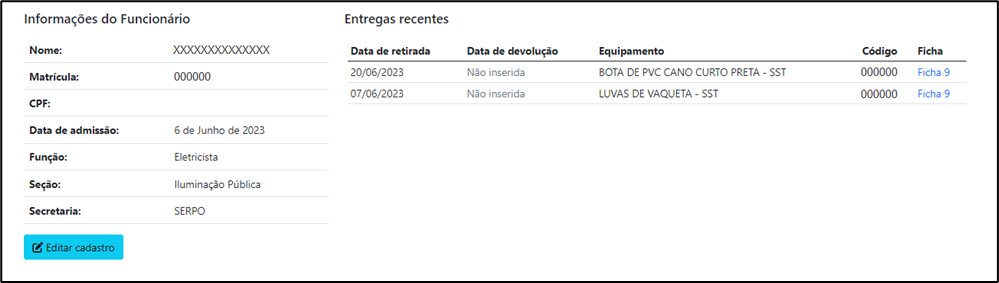 Figura 16 – Informações do Funcionário selecionados
Figura 16 – Informações do Funcionário selecionados
É possível editar o cadastro do funcionário ou selecionar uma das fichas associadas a ele para visualizar mais detalhes da entrega.
4.3 Monitoramento
4.3.1 Monitoramento de EPI's
Esta seção tem como objetivo exibir os EPIs que estão inclusos em entregas. A consulta pode ser feita utilizando os filtros que ficam localizados acima da listagem dos EPIs.
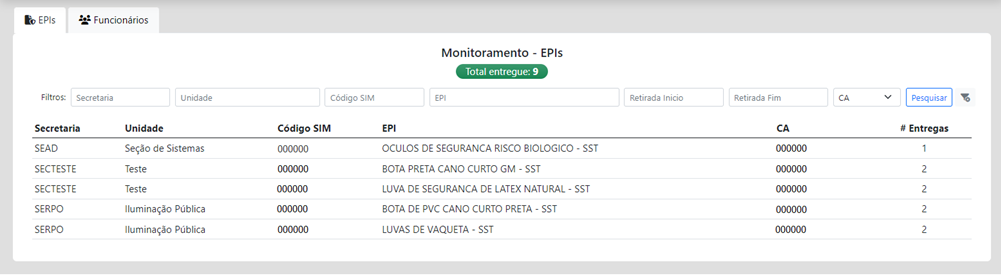 Figura 17 – Monitoramento de EPIs
Figura 17 – Monitoramento de EPIs
4.3.2 Monitoramento de Funcionário
Aqui são exibidos os funcionários que estão envolvidos em entregas de EPI. É possível listar as entregas com base nos funcionários, nos EPIs, nas datas de retirada, status ou até mesmo por unidade.
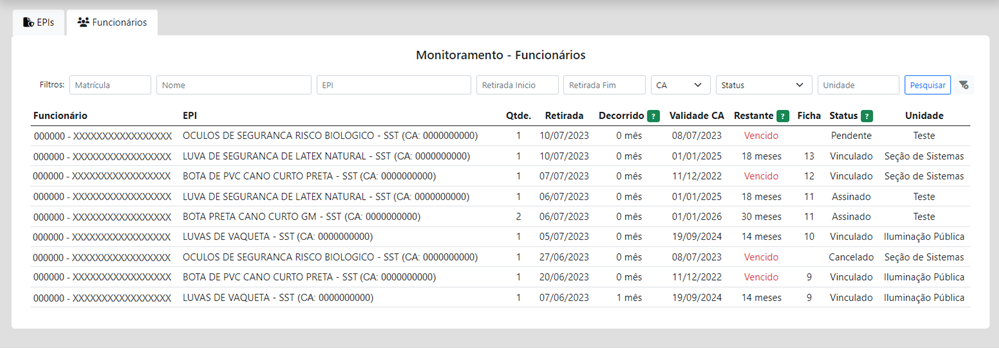 Figura 18 – Monitoramento de Funcionários
Figura 18 – Monitoramento de Funcionários
4.4 Estoque de EPI's
Esta seção serve para cadastrar mais algumas informações referentes aos EPIs que já foram cadastrados no sistema anteriormente. Na tela inicial, é possível visualizar aqueles que já tiveram seu código e validade CA inseridos, a quantidade disponível em estoque a qual unidade ele pertence e seu status.
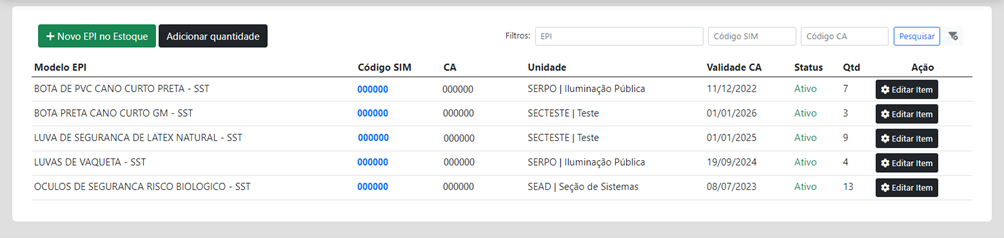 Figura 19 – Estoque de EPIs
Figura 19 – Estoque de EPIs
Para cadastrar um EPI no estoque, clique no botão localizado na parte superior esquerda da página “+ Novo EPI no Estoque” e preencha os campos requisitados com as informações solicitadas
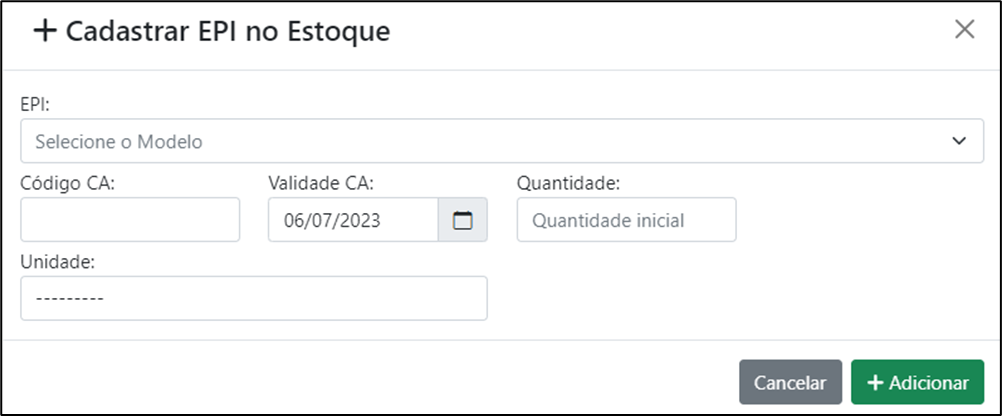 Figura 20 – Cadastro de EPI no Estoque
Figura 20 – Cadastro de EPI no Estoque
Quando selecionado o campo ‘EPI’ (figura 19), serão exibidos todos aqueles que já foram anteriormente cadastrados na seção de Cadastro de EPIs do sistema
Para adicionar quantidade no estoque de algum EPI, clique no botão “Adicionar quantidade”, selecione o item do estoque e a quantidade que será adicionada. Só serão exibidos EPIs que estiverem presentes no estoque do sistema.
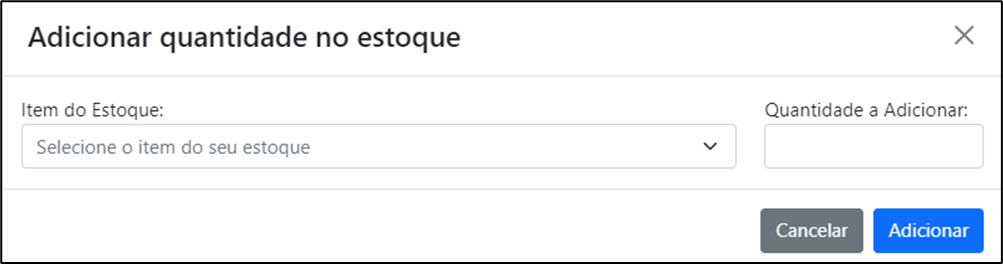 Figura 21 – Cadastro de EPI no Estoque
Figura 21 – Cadastro de EPI no Estoque
Para alterar a quantidade disponível ou desativar um item em estoque, clique na engrenagem, Após realizar as alterações necessárias, clique no botão “Aplicar” para finalizá-las.
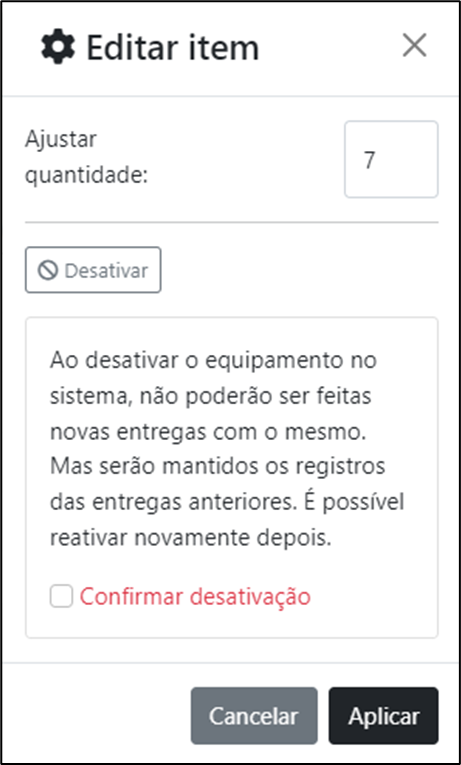
Figura 22 – Edição de EPI no Estoque

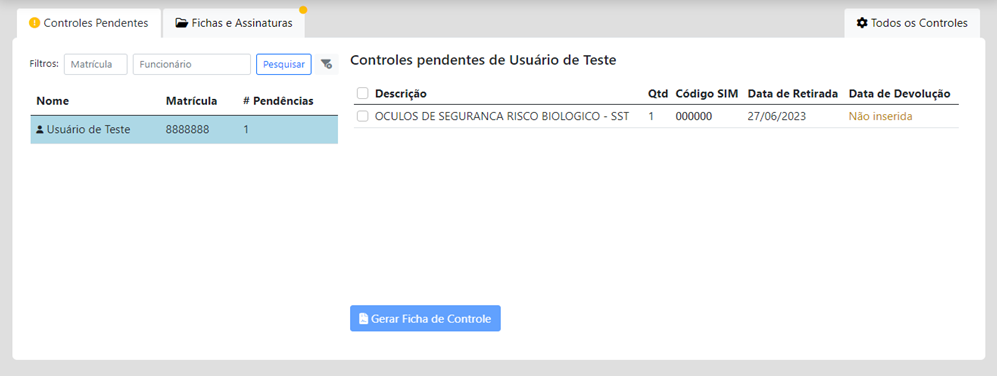 Figura 4 – Menu de Controles Pendentes
Figura 4 – Menu de Controles Pendentes